Heim >häufiges Problem >javac wird nicht als interner oder externer Befehl oder lauffähiges Programm erkannt. Wie kann das Problem gelöst werden?
javac wird nicht als interner oder externer Befehl oder lauffähiges Programm erkannt. Wie kann das Problem gelöst werden?
- 尊渡假赌尊渡假赌尊渡假赌Original
- 2023-06-08 16:54:0310595Durchsuche
javac ist kein interner oder externer Befehl und kein lauffähiges Programm: 1. Laden Sie zunächst die neueste Version von JDK von der offiziellen Website herunter und installieren Sie sie. 2. Konfigurieren Sie die Systemumgebungsvariablen und fügen Sie den JDK-Installationspfad hinzu zum Pfad; 3. Geben Sie in der Befehlszeilenschnittstelle des Computers „java -v“ ein und die Versionsnummer wird angezeigt.

Das Betriebssystem dieses Tutorials: Windows 10-System, Java-Version 19.0.1, Dell G3-Computer.
Java-Fehler tritt auf, wenn javac weder ein interner oder externer Befehl noch ein lauffähiges Programm oder eine Batchdatei ist. Der Lösungsprozess ist:
1. Laden Sie zuerst die neueste Version von JDK herunter.
Sie können zu http://java.sun.com/javase/downloads/index.jsp gehen, um die neueste Version JDK1.6 herunterzuladen. Ich habe es in „c:Program FilesJavajdk1.6.0_10“ installiert (verwenden Sie dies als Beispiel).
2. Nach der Installation konfigurieren.
Klicken Sie mit der rechten Maustaste auf „Arbeitsplatz“, öffnen Sie „Eigenschaften“ und wählen Sie „Umgebungsvariablen“ unter „Erweitert“. In der neu geöffneten Schnittstelle müssen die Systemvariablen drei Eigenschaften festlegen. Das Pfadattribut ist bereits auf Computern vorhanden, auf denen JDK nicht installiert ist.
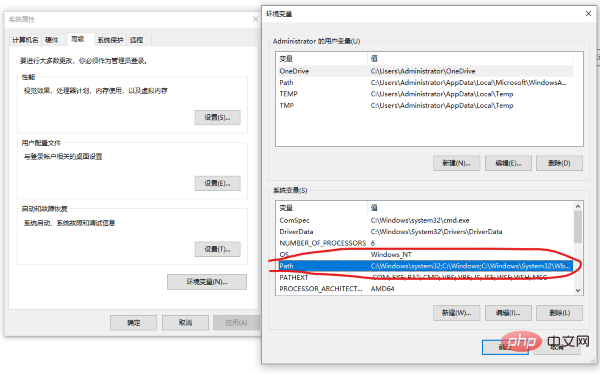
① Klicken Sie unter „Systemvariablen“ auf „Neu“, schreiben Sie dann „java_home“ in den Variablennamen,
schreiben Sie gerade den Installationspfad „c:ProgramFilesJavajdk1.6.0_10“ in den Variablenwert.
② Suchen Sie den Pfad in den Systemvariablen und klicken Sie auf Bearbeiten. Die Bedeutung von
path besteht darin, dass das System Java-Befehle in jedem Pfad erkennen kann.
Variablenwert „;c:Program FilesJavajdk1.6.0_10bin;c:Program FilesJavajdk1.6.0_10jrebin“ hinzufügen.
③. Klicken Sie in den Systemvariablen auf „Neu“ und schreiben Sie dann „Klassenpfad“ in den Variablennamen.
Die Bedeutung dieser Variablen ist der Pfad zur von Java geladenen Klasse (bin oder lib). Der Java-Befehl kann die Klasse nur erkennen, wenn sie sich im Klassenpfad befindet.
Der Wert ist „C:Program FilesJavajdk1.6.0_10libdt.jar;C:Program FilesJavajdk1.6.0_10libtools.jar“
3. Überprüfen Sie, ob die Installation erfolgreich ist.
Klicken Sie auf „Start“ -> „Ausführen“, geben Sie „cmd“ ein, rufen Sie die Befehlszeilenschnittstelle auf, geben Sie „java -version“ ein. Wenn die Installation erfolgreich ist, zeigt das System die Java-Version „1.6.0_10“ an. .. .(Unterschiedliche Versionsnummern sind unterschiedlich)
Das obige ist der detaillierte Inhalt vonjavac wird nicht als interner oder externer Befehl oder lauffähiges Programm erkannt. Wie kann das Problem gelöst werden?. Für weitere Informationen folgen Sie bitte anderen verwandten Artikeln auf der PHP chinesischen Website!

